Word文档字体无限放大快捷键是哪个? |
您所在的位置:网站首页 › word字体加大的快捷键 › Word文档字体无限放大快捷键是哪个? |
Word文档字体无限放大快捷键是哪个?
|
当前位置:系统之家 > 系统教程 > Word文档字体无限放大快捷键是哪个?
Word文档字体无限放大快捷键是哪个?
时间:2023-07-21 11:26:10 作者:lihong 来源:系统之家 1. 扫描二维码随时看资讯 2. 请使用手机浏览器访问: https://m.xitongzhijia.net/xtjc/20230721/292968.html 手机查看 评论 反馈  求职简历Word模板 海量资源 法律合同Word模板 每日更新 教育资源Word模板 风格多样 人力行政Word模板 任意下载Word文档字体无限放大快捷键是哪个?Word文档中的字体大小会影响文档的可读性和美观性,有时候我们可能需要放大字体以便阅读得更清楚,或者放大字体大小来强调一些重要的内容,而对于频繁需要调整字体大小的用户来说,繁琐的操作可能会耗费不少时间和精力,这时候有快捷键来操作就更轻松,以下小编给大家介绍Word文档字体无限放大快捷键。【更多精品素材欢迎前往办公之家下载】 Word文档字体无限放大快捷键是哪个? 答:Word文档字体无限放大快捷键是“Ctrl+】”。 1. 我们只要先按住键盘左下角的“Ctrl”键。
2. 接着按下大键盘右上角的“】”按键。
3. 连续点击,就可以将Word文档字体无限放大了。
4. 同理,按住“Ctrl”再点击“【”就能无限缩小字体。
以上就是系统之家小编为你带来的关于“Word文档字体无限放大快捷键是哪个?”的全部内容了,希望可以解决你的问题,感谢您的阅读,更多精彩内容请关注系统之家官网。 标签 Word 字体Word文档编辑受限怎么解除?Word文档编辑受限解除方法 下一篇 > Word文档把两页变成一页怎么设置?Word文档把两页变成一页设置方法 相关教程 Win11字体显示不全的三种解决方法 Word文件损坏怎么修复-修复Word损坏文件的方... Word怎么更改服务器草稿位置 Word页码太靠下如何往上 Word图片怎么旋转-旋转Word中的图片最简单的... Word如何分栏并添加分隔线 Word怎么设置从第二页开始显示页码1 Word怎么添加开发工具选项卡 Word表格中的文字怎样上下居中 Word怎么删除空白页?教你五种Word空白页删除...
Word分页符怎么显示出来?Word文档显示分页符的方法 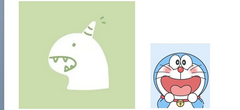
Word两张图片怎么并排在一起-Word设置两张图片并排的方法 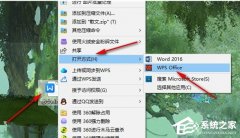
Word图片置于底层后无法选中怎么办? 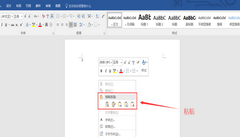
Word文档太大怎么缩小?六大方法教你缩小Word文档 发表评论共0条  没有更多评论了
没有更多评论了
评论就这些咯,让大家也知道你的独特见解 立即评论以上留言仅代表用户个人观点,不代表系统之家立场 |
【本文地址】
今日新闻 |
推荐新闻 |



